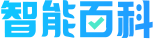怎样调节电脑屏幕亮度的
嘿,同学们知道吗?其实,计算机俗称电脑,是现代一种用于高速计算的电子计算机器,可以进行数值计算,又可以进行逻辑计算,还具有存储记忆功能。以下是小编为大家带来的怎样调节电脑屏幕亮度的,欢迎参阅呀!

怎样调节电脑屏幕亮度的
怎样调节1:
Win7系统功能比较强大,在上面进行各种操作会方便快捷的多,用户可以在新系统上轻松进行屏幕明亮度的调节,可以在最短的时间内将屏幕调亮或调暗,非常方便,那么win7上面的荧屏明亮程度咋调配呢。下面的内容会告诉大家操作的具体步骤。
第一步,在窗口左下角找到圆形开始按钮,按钮右边会出现开始菜单,在菜单中找到控制面板选项,系统会出现控制面板窗口,在控制面板窗口中找到系统和安全选项,使用鼠标点击这个选项。
第二步,电脑会自动出现系统和安全窗口,窗口中有很多图标,用户点击图标就可以对图标功能进行操作,在这些图标中找到电源选项图标,电源图标是一个电池图形,使用鼠标点击电源选项图标。
第三步,系统会弹出电源选项窗口,在窗口中找到选择电源计划选项,在窗口最下面找到屏幕亮度选项,在选项右边使用鼠标点击滑块,拖动滑块向左右移动可以增加或减少屏幕亮度。
同时按下键盘上的WIN按键和X按键,电脑会自动出现Windows移动中心,移动中心有很多选项图标,在这些选项设定图标中找到显示器亮度图标,使用鼠标点击滑块,拖动滑块向两边移动可以调整屏幕亮度。
怎样调节2:
一、设置中调节亮度
1、右击电脑桌面空白处,选择“显示设置”;
2、拖动“更改内置显示器的亮度”下方滑块来调节亮度。
二、快捷键调节亮度
有些电脑的F11和F12是可以调节亮度的;按下F11亮度降低,按F12亮度提高。
怎样调节3:
这里需要说明的是,不同品牌笔记本调节屏幕亮度按键是不同的,比如很多笔记本是需要结合Fn+F5将屏幕亮度调低,Fn+F6将屏幕亮度调高,具体大家可以看看自己笔记本键盘顶部一览的F1-F12键上的标注,找不到的话,也可以使用以下同用的方法调节屏幕亮度。
对于非笔记本用户而言,还可以直接在系统中找到屏幕亮度设置入口,具体方法为:
1、在桌面右下角的电源图标上点击,然后直接选择“调整屏幕亮度”。
2、然后我们就直接打开了电源选项,这里就可以直接调节屏幕亮度了。
另外大家还可以进入控制面板,然后将查看方式选择为“大图标”。
最后这里也可以找到并进入电源选项。
最后在电源选项底部也可以找到屏幕亮度调节控制操作。
怎样调节4:
步骤一:英特尔显卡控制台
1、在桌面空白处单击右键,点击“图形属性”;
2、调出界面后点击“显示器”;
3、在“显示器”界面后点击“颜色设置”;
4、然后进行亮度等设置调整;
步骤二:英伟达显卡控制台的调节步骤
1、在桌面空白处单击右键,选择“NVIDIA控制面板“;
2、在NVIDIA控制面板中点击左侧列表中的“调整桌面颜色设置”然后在右侧就能调节亮度了;
步骤三:AMD显卡控制台的设置方法
1、在桌面空白处右键,选择“显示卡属性”;
2、打开AMDCatalystControlCentre控制面板后点击“电源”区域,点击右上角的“首选项”按钮,检查菜单中是否勾选为“标准视图”,若不是请修改为“标准视图”;
3、依次点击“桌面和显示器”—“桌面管理”—“桌面颜色”,就可以调节显示屏亮度了。
怎样调节4:
1、安装完WIN10后,WIN10会自动更新硬件驱动,更新完之后,电脑就出现亮度很低,点击笔记本电源管理。
2、选择调整屏幕亮度,当然还可以通过其它方式进入亮度调节。
3、将亮度调节到最大,但屏幕亮度没有变化,调节无效。因为是直接在电脑上截图的,若是使用的手机拍照,此时看到的这个画面应该是很暗的。屏幕没有变亮。
4、解决方法一,更新WIN10系统,期望系统更新有完善,即使没有,也可以排除一些其它问题,将系统补丁更新完。如图点击设置。
5、进入WINDOWS更新,进行下载更新文件。
6、安装更新,保持系统为最新,若没有解决,继续试其它方法。
7、解决方法二,在网上查看各种方法,改注册表等都无效,最终主要原因,还是回到显卡驱动上面。是因为驱动不支持才会出现,去下载对应的驱动,包括一些大神修改版的驱动。
8、换驱动的时需要将驱动卸载,并删除。系统需要重启动,重启之后WIN10系统会马上自动更新安装显卡驱动。这需要设置不自动更新安装驱动由自己选择安装。设置方法可以百度一下。
9、接下来就是测试各种驱动了,下载驱动的方法,首先找到自己电脑品牌型号相关的显卡驱动,其次找与自己CPU的核显相关的驱动,再者老版本的驱动或大神们针对WIN10修改过的驱动,如WIN7下的驱动也可以安装试试,前提是需要禁用驱动程序强制签名,不然WIN10不会让你安装没有签名的驱动,操作方法可以百度一下。最后,若你不是爱折腾的人,最好等WIN10正式版本出来再安装使用吧。
10、解决方法三,修改显卡驱动解决Win10屏幕亮度不能调节、无效。
由于操作过程步骤是在Windows10正式版实现的,所以另写了一个经验,以上面的方法没有解决,可以参考此方法,修改显卡驱动试试
怎么更换电脑屏幕
以联想K27笔记本为例1
1、这款电脑的屏幕拆机并没有多复杂,不需要拆开机身。屏幕死角都有一个皮垫,用镊子撬下来就行了,然后将四个角的螺钉全部拧下来。
2、螺钉全部拧下来之后就要开始拆卸屏框了,可以用指甲或者平一点的工具伸进壳子之间,将外壳和屏框分开,注意一样暗扣,屏框就能拿下来了。
3、屏框拿下来之后就能看见这款机器的超薄LED屏了。要拿下液晶屏,首先要讲固定液晶屏的螺丝都拧下来。
4、螺丝松开之后,屏幕就是活动的。可以从屏幕上方将屏幕抠起来翻到键盘上面,屏幕后面有一根排线,要小心将这根排线抽出来,接口不要弄歪了。
5、屏线抽出来之后,就能看见单独的LED屏了,至于想更换屏或者升级为更高端的显示屏,可以反向观看此内容。那么联想笔记本换屏就已经完成了。
更换屏幕玻璃
1、关闭电脑,并拔掉电源线。
2、将电脑翻转,找到屏幕固定螺丝,并使用螺丝刀将其拧松。
3、轻轻将屏幕盖打开,然后使用缝隙工具将屏幕与机身分离。
4、取下破碎的屏幕玻璃,将新屏幕玻璃安装在相同的位置。
5、重新固定屏幕,紧固螺丝。
6、关闭屏幕盖,重新连接电源线,并开启电脑。
苹果手机如何调整屏幕色彩
1、调整显示设置:打开手机设置,点击【显示与亮度】,尝试调整亮度、对比度和色彩饱和度等参数1。
2、关闭节能模式:打开手机设置,点击【电池】,关闭节能模式。
3、更新系统和应用程序:打开手机设置,点击【通用】,点击【软件更新】,检查并安装最新的系统版本。同时,打开App Store,更新你的应用程序。
4、开启色彩滤镜:打开手机设置,点击【辅助功能】,点击【显示与文字大小】,打开【色彩滤镜】,选择一个合适的色彩模式 。
5、重启手机:长按侧边按钮和音量按钮,直到出现滑动关机按钮,滑动后关闭手机。等待一会儿后再按侧边按钮开启手机。
6、恢复出厂设置:如果以上方法都无效,你可以考虑恢复出厂设置来清除可能的软件问题。但是这样会删除你的所有数据和设置,请提前备份好你的数据。恢复出厂设置的方法是:打开手机设置,点击【通用】,点击【重置】,点击【抹掉所有内容和设置】。
7、前往维修店:如果你怀疑是硬件问题导致的色彩失真,你可以前往苹果官方维修店或者其他信誉良好的维修店进行检查和维修。
如何调整屏幕色彩
1、第一步先在苹果手机的桌面上找到“设置”图标选项,点击进去。
2、打开设置页面之后,选择点击“通用”选项。
3、进入界面后,往下拉可以看到“辅助功能”选项,点击进去。
4、然后选择点击中间的“显示调节”选项。
5、进去之后,可以看到“色彩滤镜”选项,点击进去。
6、最后,界面显示不同颜色,选择适合自己的屏保上的颜色即可完成。
三星如何调整手机屏幕亮度
1、三星手机支持调节屏幕亮度,可以根据我们的需要使之变亮或变暗,如需调节手机屏幕的亮度,请按照以下方法操作(以Galaxy S4为例):
第一步、用手指向下滑动屏幕顶帘,会看到小太阳图标栏,即为屏幕亮度调节栏。
第二步、可以根据需要向左/右(向左变暗;向右变亮)调节圆点,或也可以选择【自动】。
2、如果上述操作后,顶帘下拉没有屏幕亮度调节栏,请按照下面操作:
第一步、在待机模式下,点击【应用程序】。
第二步、点击【我的设备】,再点击【显示】
第三步、点击【亮度】。
第四步、可以根据需要向左/右(向左变暗;向右变亮)调节圆点,或也可以选择【自动】,最后按【确定】即可。
提示:鉴于后期系统升级,菜单选项可能会稍作调整,具体操作以手机菜单实际显示为准!